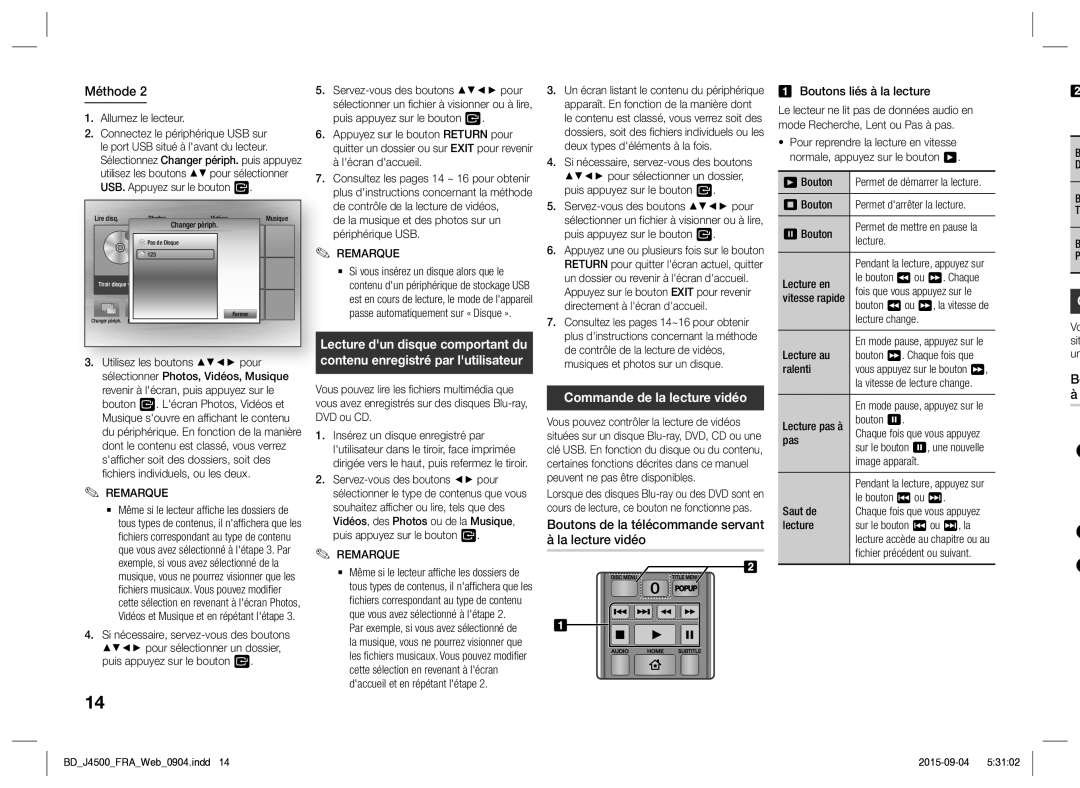Méthode 2
1.Allumez le lecteur.
2.Connectez le périphérique USB sur le port USB situé à l'avant du lecteur. Sélectionnez Changer périph. puis appuyez utilisez les boutons ▲▼ pour sélectionner USB. Appuyez sur le bouton E.
Lire disq. | Photos | Vidéos | Musique |
|
| Changer périph. |
|
| Pas de Disque |
| |
| 123 |
|
|
Tiroir disque vide |
|
| |
Changer périph. | Paramètres |
| Fermer |
|
| ||
3.Utilisez les boutons ▲▼◄► pour sélectionner Photos, Vidéos, Musique revenir à l'écran, puis appuyez sur le bouton E. L'écran Photos, Vidéos et Musique s'ouvre en affichant le contenu du périphérique. En fonction de la manière dont le contenu est classé, vous verrez s'afficher soit des dossiers, soit des fichiers individuels, ou les deux.
✎REMARQUE
Même si le lecteur affiche les dossiers de tous types de contenus, il n'affichera que les fichiers correspondant au type de contenu que vous avez sélectionné à l'étape 3. Par exemple, si vous avez sélectionné de la musique, vous ne pourrez visionner que les fichiers musicaux. Vous pouvez modifier cette sélection en revenant à l'écran Photos, Vidéos et Musique et en répétant l'étape 3.
4.Si nécessaire,
14
5.
6.Appuyez sur le bouton RETURN pour quitter un dossier ou sur EXIT pour revenir à l'écran d'accueil.
7.Consultez les pages 14 ~ 16 pour obtenir plus d'instructions concernant la méthode de contrôle de la lecture de vidéos,
de la musique et des photos sur un périphérique USB.
✎REMARQUE
Si vous insérez un disque alors que le contenu d'un périphérique de stockage USB est en cours de lecture, le mode de l'appareil passe automatiquement sur « Disque ».
Lecture d'un disque comportant du
contenu enregistré par l'utilisateur
Vous pouvez lire les fichiers multimédia que vous avez enregistrés sur des disques
1.Insérez un disque enregistré par l'utilisateur dans le tiroir, face imprimée dirigée vers le haut, puis refermez le tiroir.
2.
✎REMARQUE
Même si le lecteur affiche les dossiers de tous types de contenus, il n'affichera que les fichiers correspondant au type de contenu que vous avez sélectionné à l'étape 2.
Par exemple, si vous avez sélectionné de la musique, vous ne pourrez visionner que les fichiers musicaux. Vous pouvez modifier cette sélection en revenant à l'écran d'accueil et en répétant l'étape 2.
3.Un écran listant le contenu du périphérique apparaît. En fonction de la manière dont le contenu est classé, vous verrez soit des dossiers, soit des fichiers individuels ou les deux types d'éléments à la fois.
4.Si nécessaire,
5.
6.Appuyez une ou plusieurs fois sur le bouton RETURN pour quitter l'écran actuel, quitter un dossier ou revenir à l'écran d'accueil.
Appuyez sur le bouton EXIT pour revenir directement à l'écran d'accueil.
7.Consultez les pages 14~16 pour obtenir plus d'instructions concernant la méthode de contrôle de la lecture de vidéos, musiques et photos sur un disque.
Commande de la lecture vidéo
Vous pouvez contrôler la lecture de vidéos situées sur un disque
Lorsque des disques
Boutons de la télécommande servant à la lecture vidéo
Boutons liés à la lecture
Le lecteur ne lit pas de données audio en mode Recherche, Lent ou Pas à pas.
•Pour reprendre la lecture en vitesse normale, appuyez sur le bouton 6.
6 Bouton | Permet de démarrer la lecture. |
| ||
5 Bouton | Permet d'arrêter la lecture. |
| ||
7 Bouton | Permet de mettre en pause la |
| ||
lecture. |
|
|
| |
| Pendant la lecture, appuyez sur |
| ||
Lecture en | le bouton 3 ou | . Chaque |
| |
fois que vous appuyez sur le |
| |||
vitesse rapide | bouton 3 ou | , la vitesse de | ||
| lecture change. |
|
| |
Lecture au | En mode pause, appuyez sur le |
| ||
bouton | . Chaque fois que | , | ||
ralenti | vous appuyez sur le bouton | |||
| la vitesse de lecture change. |
| ||
| En mode pause, appuyez sur le |
| ||
Lecture pas à | bouton 7. |
|
| |
Chaque fois que vous appuyez |
| |||
pas | sur le bouton 7, une nouvelle |
| ||
| image apparaît. |
|
| |
| Pendant la lecture, appuyez sur |
| ||
Saut de | le bouton 1 ou 2. |
| ||
Chaque fois que vous appuyez |
| |||
lecture | sur le bouton 1 ou 2, la |
| ||
| lecture accède au chapitre ou au | |||
| fichier précédent ou suivant. |
| ||
B
D
B
T
B
P
C
Vo sit un
B
à
1
2
3
BD_J4500_FRA_Web_0904.indd 14